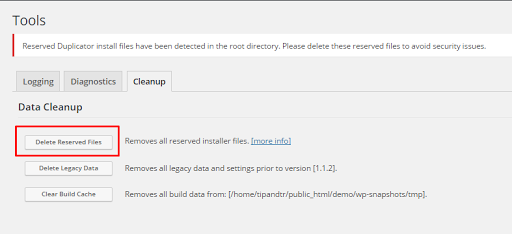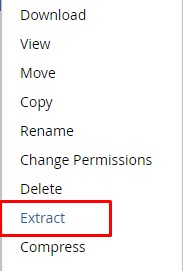Để làm theo hướng dẫn này, website bạn cần cài sẵn plugin Duplicator .
Bạn vào Dashboard >> Plugins >> Add New

Bạn gõ Duplicator trong ô tìm kiếm, Install và Active plugin.

Sau khi Active, bạn vào Duplicator chọn Packages

Nếu website bạn có dung lượng khá lớn >=200Mb, bạn nên làm theo hướng dẫn sau đây để Backup dữ liệu một cách nhanh chóng và hiệu quả nhất.
Thông thường thư mục Uploads trên host là thư mục có nhiều dung lượng nhất. Vì vậy ta nên loại trừ thư mục này ra khi backup bằng Duplicator.
+ Cách loại trừ thư mục như sau:
Bạn đăng nhập vào host và tìm đường dẫn của thư mục Uploads
1: Double click vào thư mục uploads trên host
2: Copy đường dẫn thư mục uploads lại

Trở lại với Packages Duplicator trên WordPress, bạn chọn Create New
Click vào Archive

Bạn đánh dấu tick vào ô Enable File Filters, Copy đường dẫn thư mục Uploads trên host hồi nãy Past vào ô Directories để loại trừ.
Ví dụ đường dẫn Uploads trên host mình như sau: public_html/minudo.org/wp-content/uploads;
Nếu cần loại trừ nhiều thư mục, giữa các đường dẫn thư mục cách nhau bằng dấu chấm phẩy ; Sau khi hoàn chỉnh ấn Next

Tick chọn vào A warning status…, nhấn Build

Tùy vào dung lượng và tốc độ của host bạn mà plugin sẽ backup nhanh hay chậm. Sau khi Duplicator đã backup xong, bạn click vào Installer và Archive để tải về máy 2 file đó.

Vì đã loại trừ thư mục Uploads trên host, nên bạn cần nén thư mục Uploads lại và tải về máy như sau:
Click chuột phải vào Uploads, chọn
Compress
Chọn định dạng
GZiped Tar Archive, click
Compress File(s)

Sau khi nén xong, bạn click chuột phải vào file uploads.tar.gz, chọn Download để tải về máy .

Vậy là tổng cộng bạn đã tải về máy 3 file. Có thể lưu giữ lại trong máy như 1 bản backup của website, hoặc dùng để chuyển website sang 1 host khác.
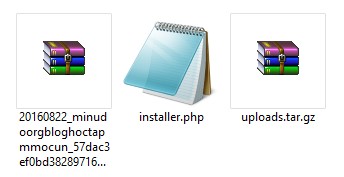
Ví dụ 3 file backup của website
Bạn đăng nhập vào host khác cần chuyển website lên đó. Khi vào Cpanel trên host, bạn click doub vào thư mục public_html , chọn Upload . Bạn upload lần lượt 2 file Install và file archive của website mà bạn đã backup ở bước trước.



Sau khi đã Upload 2 file hoàn tất trên host mới, bạn cần trỏ DNS của Host mới vào Domain website.
+ Tiếp tục tiến hành tạo 1 database mới trên host mới như sau:
Ở Cpanel trên host, bạn tìm vào MySQL Databases

Đặt tên cho Database >>
Create Database
Tiếp tục phần
Add New User bạn tạo username và password cho database (bạn cần ghi nhớ user và pass nhé) >>
Create User
Phần
Add User To Database, bạn chọn database và user đã tạo ở trên và
Add vô

Bạn chọn dấu tick vào ô
All Privileges ==>
Make Changes
Gõ tên miền website đã được gắn với host mới trên trình duyệt . Nếu bạn đã đưa 2 file install của Duplicator vào đúng thư mục gốc public_html trên host rồi thì sẽ hiện ra như hình sau: Chọn installer.php

Tick chọn Connect and Remove All Data ==> Điền Name, User và Pass của Database đã tạo ở trên vào >> click Test Connection ==> nếu nó hiện chữ Success như hình dưới đây là đã kết nối vs database thành công.


Tick chọn I have read… ==> Click Run Deployment ==> đợi nó chạy xong thì click ==> Run Update

Xuất hiện như hình dưới đây là bạn đã chuyển Host cho website thành công.

Save Permalinks: đăng nhập vào website của bạn và lưu lại đường dẫn (Chú ý: Điền user và pass đăng nhập vào website của bạn chứ không phải user vs pass bên database đâu nhé)
Test site: kiểm tra lại website xem đã ổn chưa
Security Cleanup: bạn nên xóa lần lượt các file rác và file chương trình của Duplicator đã tự động tạo ra như hình dưới đây.
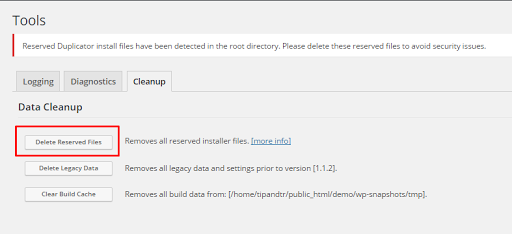
Còn 1 bước quan trọng nữa, bạn còn nhớ file nén của thư mục Upload ? Bạn vào Cpanel của host mới, click vào lần lượt public_html >> wp-content

Chọn Upload từ thư mục wp-content

Chọn file nén uploads.tar.gz và tải lên

Sau khi tải lên hoàn tất, bạn click chuột phải vào file uploads.tar.gz , chọn Extract để giải nén thư mục Uploads ra ngay trên host.
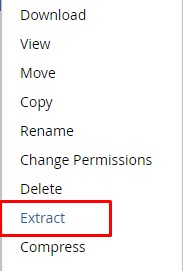
Test lại site lần nữa xem hình ảnh đã hiện đầy đủ và site đã chạy ổn định chưa?
Vậy là mình đã sử hướng dẫn bạn cách chuyển host hay backup dữ liệu rất nhanh chóng và hiệu quả với plugin Duplicator rồi đó. Chúc bạn Thành công!
.









 Về phần giới thiệu các bạn có thể viết ra những mục nhỏ của trang, viết mô tả ngắn gọn về trang, giới hạn 250 ký tự trở xuống. Các bạn hãy để cho mình một ảnh đại diện thật đẹp vào, để hình của một Hot girl nào đó nhé, đó là một thủ thuật về seo chắc anh em ai cũng biết. Còn về việc viết bài các bác có thể tự nghĩ hoặc đi coppy rồi ghi mà nguồn của tác giả lại là ok. Không thì đi dowlnoads các video hài về úp lên và chia sẻ lên các group để kiếm lượt like Fanpage Nếu bạn nào đọc đến chỗ này rồi thì mình sẽ Share bí quyết tăng like và tăng lượng tương tác cho fanpage vì là bí quyết nên mình không thể tiết lộ lên bài viết được. Bạn nào đọc đến đây là mình biết bạn ntn rồi nên bạn để lại Comment dưới bình luận rồi mình inbox chia sẻ riêng cho. Các bạn đều đã biết những cách kiếm tiền trên mạng hiện nay thì việc kiếm tiền trên Facebook đang trở lên rất đa dạng và đang được rất nhiều người kiếm tiền từ Facebook mà ra. Mộ ngày có tới 700 nghìn nội dung được chia sẻ lên Facebook, Việt nam chúng Ta có khoảng gần 20 Triệu tài khoản facebook được đăng nhập, bởi vậy cơ hội kiếm tiền trên facebook được sử dụng rất rộng tại thời điểm này. Để làm được điều này các bạn hãy tham khảo những ý kiến sau đây Hiện nay rất nhiều người đã thành công qua facebook, họ đã tạo ra một trang cá nhân (fanpage). Và hình thức này đang phát triển rất rầm rộ, với sức mạnh lan truyền của mạng xã hội thì fanpage đang là một trang bán hàng tốt nhất thời hiện nay. Những sản phẩm của họ nhờ quảng cáo trên fanpage mà đã bán được rất nhiều hàng, từ trang cá nhân mà họ đã chia sẻ lan truyền qua người này sang người khác. sản phẩm của họ được truyền bá trên các trang mạng xã hội.
Về phần giới thiệu các bạn có thể viết ra những mục nhỏ của trang, viết mô tả ngắn gọn về trang, giới hạn 250 ký tự trở xuống. Các bạn hãy để cho mình một ảnh đại diện thật đẹp vào, để hình của một Hot girl nào đó nhé, đó là một thủ thuật về seo chắc anh em ai cũng biết. Còn về việc viết bài các bác có thể tự nghĩ hoặc đi coppy rồi ghi mà nguồn của tác giả lại là ok. Không thì đi dowlnoads các video hài về úp lên và chia sẻ lên các group để kiếm lượt like Fanpage Nếu bạn nào đọc đến chỗ này rồi thì mình sẽ Share bí quyết tăng like và tăng lượng tương tác cho fanpage vì là bí quyết nên mình không thể tiết lộ lên bài viết được. Bạn nào đọc đến đây là mình biết bạn ntn rồi nên bạn để lại Comment dưới bình luận rồi mình inbox chia sẻ riêng cho. Các bạn đều đã biết những cách kiếm tiền trên mạng hiện nay thì việc kiếm tiền trên Facebook đang trở lên rất đa dạng và đang được rất nhiều người kiếm tiền từ Facebook mà ra. Mộ ngày có tới 700 nghìn nội dung được chia sẻ lên Facebook, Việt nam chúng Ta có khoảng gần 20 Triệu tài khoản facebook được đăng nhập, bởi vậy cơ hội kiếm tiền trên facebook được sử dụng rất rộng tại thời điểm này. Để làm được điều này các bạn hãy tham khảo những ý kiến sau đây Hiện nay rất nhiều người đã thành công qua facebook, họ đã tạo ra một trang cá nhân (fanpage). Và hình thức này đang phát triển rất rầm rộ, với sức mạnh lan truyền của mạng xã hội thì fanpage đang là một trang bán hàng tốt nhất thời hiện nay. Những sản phẩm của họ nhờ quảng cáo trên fanpage mà đã bán được rất nhiều hàng, từ trang cá nhân mà họ đã chia sẻ lan truyền qua người này sang người khác. sản phẩm của họ được truyền bá trên các trang mạng xã hội. bạn có thể bán hàng của mình trên fanpage Hầu Như ai đã từng trải qua việc kiếm tiền online maketing đều cũng sở hữu cho mình một trang Blog cá nhân hoặc mộ website. Công việc kiếm ra được nhiều tiền hay không cũng dựa vào fanpage rất nhiều, một fanpage có nhiều lượt theo dõi, có độ tương tác cao sẽ đem lại hiệu quả trong việc kiếm tiền rất dễ. Để làm được điều này thì tất nhiên fanpage của các bạn có độ tương tác tốt và blog of Website của các bạn phải liên kết được với Google adsense> xem Hướng dẫn đăng ký Google Adsense tại đây. Khi các bạn đã có bài đăng Trên kênh youtube thì hãy đem link video đó gắn lên Fanpage và đi chia sẻ để lấy view và lấy like. Bạn lên tham gia nhiều vào các Group để chia sẻ link của mình lên các group đó tham gia vào các trang nhóm hội chia sẻ view, like, g+ sẽ rất tốt cho các bạn.
bạn có thể bán hàng của mình trên fanpage Hầu Như ai đã từng trải qua việc kiếm tiền online maketing đều cũng sở hữu cho mình một trang Blog cá nhân hoặc mộ website. Công việc kiếm ra được nhiều tiền hay không cũng dựa vào fanpage rất nhiều, một fanpage có nhiều lượt theo dõi, có độ tương tác cao sẽ đem lại hiệu quả trong việc kiếm tiền rất dễ. Để làm được điều này thì tất nhiên fanpage của các bạn có độ tương tác tốt và blog of Website của các bạn phải liên kết được với Google adsense> xem Hướng dẫn đăng ký Google Adsense tại đây. Khi các bạn đã có bài đăng Trên kênh youtube thì hãy đem link video đó gắn lên Fanpage và đi chia sẻ để lấy view và lấy like. Bạn lên tham gia nhiều vào các Group để chia sẻ link của mình lên các group đó tham gia vào các trang nhóm hội chia sẻ view, like, g+ sẽ rất tốt cho các bạn. đăng bài viết của website lên trangNếu bạn sử dụng một Fanpage có số lượng theo dõi khủng thì đây sẽ là cái máy sản sinh ra tiền cho bạn. bạn có thể cho thuê quảng cáo trên Trang của bạn, khi có số thành viên lớn thì có thể kéo Traficc và cho các Website, blog.
đăng bài viết của website lên trangNếu bạn sử dụng một Fanpage có số lượng theo dõi khủng thì đây sẽ là cái máy sản sinh ra tiền cho bạn. bạn có thể cho thuê quảng cáo trên Trang của bạn, khi có số thành viên lớn thì có thể kéo Traficc và cho các Website, blog.






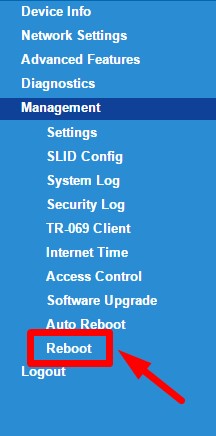














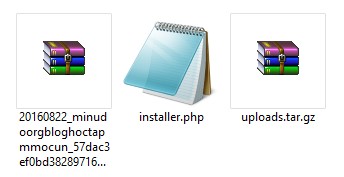 Ví dụ 3 file backup của website
Ví dụ 3 file backup của website